Kako izvedeti in spremeniti MAC naslov naprave

- 4039
- 766
- Van Zulauf
Številne uporabnike so zainteresirane za informacije o MC, IP naslovi, ki pomagajo bolje razumeti načela računalnika, prenosnika. Včasih lahko uporabniki sami ugotovijo pravilne nastavitve in odpravijo težave. V nekaterih primerih je treba spremeniti takšne tehnične značilnosti za izvajanje določenih nalog. Uporabnikom je dostopnih več načinov, vendar pred spremembo naslova MAC toplo priporočamo, da o tem parametru izveste čim več informacij. V nasprotnem primeru obstaja tveganje za napačne nastavitve, ki bodo privedle do napak pri delovanju naprave. Omeniti velja, da imajo MAC naslovi različne pripomočke, vključno z usmerjevalnikom, omrežno kartico, različnimi adapterji Wi-Fi. Zelo pogosto mora spremeniti področje nakupa novega računalnika ali ponovno namestitev operacijskega sistema.

Obstajajo različni pristopi za spremembo fizičnega naslova
Kaj je naslov MAC
MAC naslov je kombinacija črk in številčnih simbolov. Hkrati je treba vedeti, da se uporabljajo številke od 0 do 9 in prvih šest črk latinske abecede - od A do F. MC ades je sestavljen iz 12 znakov. Vsaka omrežna naprava ima kombinacijo, zaradi katere je pravzaprav edinstven. Pogosto so ponudniki interneta zavezujoči na naslov maka.
Treba je opozoriti, da je takšna kombinacija, skupaj z IP, potrebna za pravilno delovanje interneta. Uporabniki pogosto slišijo o tej značilnosti pri nastavitvi pripomočkov. Na primer, niti ena nastavitev domačega usmerjevalnika ne bo storila brez naslova MAC. Zaradi tega morajo biti vsi lastniki računalnika ali prenosnika sposobni delati s podobnim parametrom in vedeti, kako lahko ga lahko spremenimo.
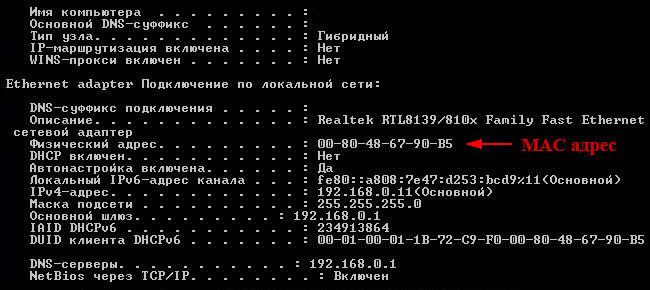
Kako hitro in enostavno ugotoviti naslov MAC
Če vaš prenosnik ali računalnik deluje v sistemu Windows, lahko izvedete nekaj preprostih dejanj, da ugotovite potrebne podatke. Kombinacija tipk Win+R bo povzročila okno, v katerem je potrebno vnesti "CMD". Takšna dejanja bodo zagnala ukazno vrstico, v kateri morate samo vnesti ipconfig/all in pritisnite vhodno tipko. Pred vami se bo prikazal seznam vseh resničnih in virtualnih omrežnih naprav računalnika ali prenosnika. Informacije o fizičnem naslovu - to je MAC naslov.
Obstaja še enostavnejši način za ogled informacij o IP in Mac-naslovu v Windows- ukaz GETMAC /V /FO List. Pokazala bo tudi vse fizične naslove omrežnih naprav. Windows Software Complex Interface vam omogoča tudi ogled informacij o naslovu maka. Če želite to narediti, odprite informacije o oknu o sistemu z ukazom: Win+R - Vnesite MSINFO32 - Pritisnite Enter - Components - Network - Adapter. V istem oknu bodo prikazane informacije o naslovu IP.
Za razliko od sistema Windows, če želite izvedeti MAC naslov za Linux, morate v terminalu uporabiti naslednji ukaz: "Opconfig -a | Grep Hwadddr. Lastniki računalnika, ki temelji na Mac OS, morajo zagnati nastavitve sistema in iti v omrežni razdelek. Nato odprite napredne parametre in odprite Ethernet. Potrebni podatki bodo prikazani na zavihku Oprema. Informacije o naslovu maka so shranjene na letališču. Kot lahko vidite, je iskanje informacij o naslovih Mac in IP računalnika pravzaprav zelo enostavno.
Spremenite nastavitve
Spreminjanje naslova MAC je enostavno, vendar je pomembno upoštevati preprosta pravila. Kombinacija ne more začeti s številko 0. Poleg tega bi se moralo končati v naslednjih znakih: A, E, 2 ali 6. Samo skladnost s takšnim pogojem zagotavlja, da bodo spremenjeni parametri začeli veljati. Za to je dovolj, da za to odprete upravitelja naprav. To lahko storite na najbolj znane načine za vas, na primer prek nadzorne plošče. Po tem morate iti do omrežnih adapterjev in poiskati omrežni pripomoček, poppy naslov, ki ga nameravate spremeniti, kliknite z desnim gumbom miške in nato izbrati lastnosti. Nato takoj preklopite na zavihek in poiščite parameter omrežnega naslova na seznamu, po katerem ga je mogoče spremeniti v novo. Omeniti velja, da za nekatere naprave ta metoda ni na voljo.
Nastavitev lahko spremenite prek urejevalnika Windows Register. Ukaz je treba izvesti: HKEY_LOCAL_MACHINE - System - CurrentControlset - Control - razred - 4D36E972 -E325-11CE -BFC1-08002BE10318. Po tem se bo v razdelku pojavilo več katalogov omrežnih naprav. Za spremembo posmehljivega naslova morate izbrati ustrezno mapo naprave. Nato naj na desni strani okna najdete DriverDesc. Nato morate na objekt pritisniti desni gumb in izvesti naslednja dejanja: Ustvarite parameter niza, poimenujte ga omrežje. Po tem ga odprite in navedite zahtevano vrednost odpiranja. Na koncu je treba ponovno naložiti programski kompleks Windows.
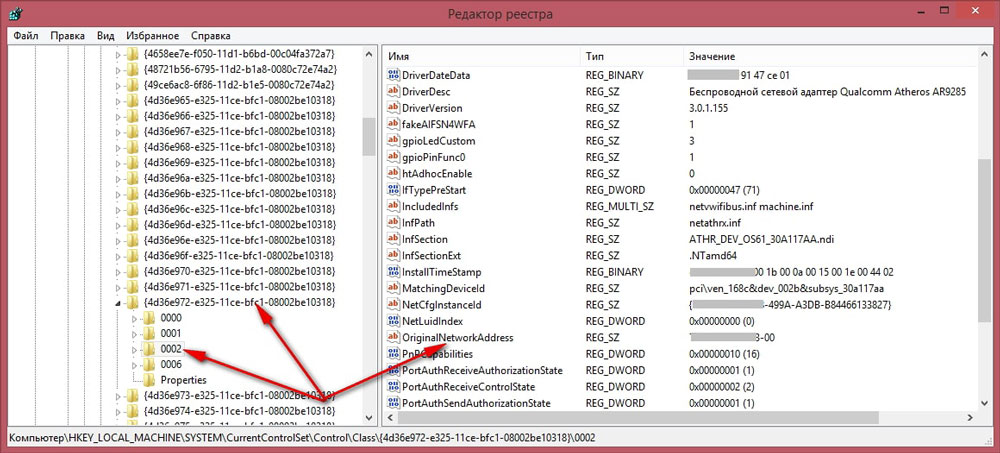
Treba je opozoriti, da obstajajo posebni programi, ki vam omogočajo, da ugotovite in spremenite parametre, kot sta MAC in IP vrednost. V mnogih primerih je njihova uporaba preprostejša od ročnih sprememb. Informacije o parametrih omrežnih naprav so zelo pomembne. Informiranim uporabnikom omogoča samostojno odpravljanje napak v računalniku ali prenosnem računalniku.
- « SAP - kakšni so ti programi, lastnosti in zmogljivosti programske opreme
- Načini za ustvarjanje stripa v računalniških programih »

